ל- iDevice שלך יש כמה פלטים קול שוניםערוצים; אחת להתראות, אחת למדיה, אחת לצליל השיחה ועוד. כדי להתאים את עוצמת הקול עבור כל אחד מהערוצים האלה, עליהם להיות פעילים. אם ברצונך לשנות את עוצמת הקול של שיחה, עליך להיות בשיחה כדי לעשות זאת. מיקסר נפח הוא לצבוט של Cydia זמין ברפרטו של BigBossתמורת 0.99 $ המאפשרת לשנות את עוצמת הקול של כל ערוץ מבלי שהוא פעיל. הצביעה מציבה את בקרות עוצמת הקול במרכז ההודעות (משאיר את מרכז הבקרה ללא מגע). הצביעה מאפשרת לך להתאים אישית את ערוצי הקול המופיעים במרכז ההודעות וגם מאפשרת לשנות את נושא הפקדים באמצעות אפשרויות התאמה אישית עשירות עבור ערכת נושא ברירת המחדל של iOS.

התקן את מערבל העוצמה והלך לאפליקציית ההגדרות. עליך לאפשר לו להופיע במרכז ההודעות, אז עבור אל הגדרות> מרכז ההודעות וגלול עד הסוף. הקש על מערבל עוצמת הקול והפעל אותו.

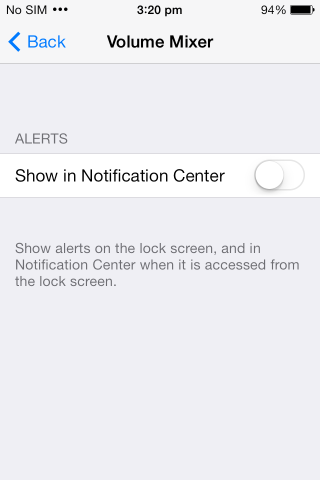
לאחר ההפעלה, חזור לאפליקציית ההגדרות,גלול מטה והקש על מערבל עוצמת הקול. הקש על בחר קטגוריות שמע ובחר באיזו פקדי ערוצים תרצו לראות במרכז ההודעות. כל הערוצים / קטגוריות עם סימן הביקורת לצידם מופעלים. מסך זה אינו מאפשר לך רק להפעיל או להשבית ערוץ, הוא גם מאפשר לשנות באיזה סדר הם מופיעים. הקש על ערוך ואז גרור ערוץ אחד מעל השני כדי לשנות את הסדר.
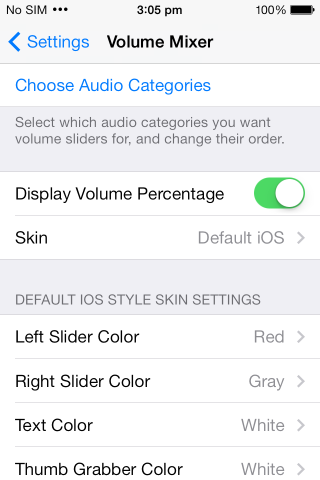
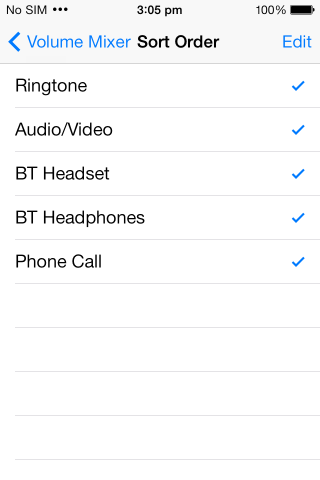
מערבל עוצמת קול מגיע עם ארבעה נושאים שונים אועורות לבחירתך. אם תבחר בעור ברירת המחדל של iOS, תקבלו אפשרויות נוספות להתאמה אישית של המראה שלו. הגדרות העור מאפשרות לך לבחור צבע עבור פקדי המחוון השמאלי והימני, הטקסט וכפתור המחוון. לצפייה וניהול של אמצעי האחסון, פתח את מרכז ההודעות. תראה אחוז נפח אם תאפשר זאת מההגדרות של מערבל הקול.
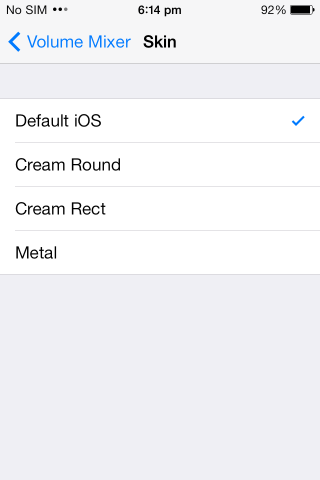
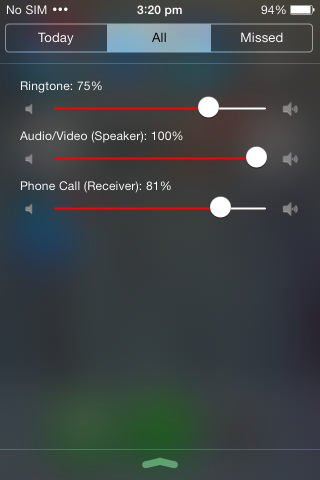
לצבוט עובד נהדר. אם אתה בבית ומחליט לצאת, אתה יכול לנהל את עוצמת הקול של השיחה כמו גם את עוצמת המדיה מבלי שתצטרך לנגן שיר או וידאו, או לבצע שיחה. היתרון הנוסף של לצבוט זה הוא שתוכלו להשתמש בו כדי לבדוק את רמת העוצמה הנוכחית שנקבעה עבור כל ערוץ. אפשרויות ההתאמה האישית של הצבעים הזמינות עם נושא ברירת המחדל של iOS פירושו שתוכלו בקלות לגרום לבקרות להיראות יפה על רקע מרכז ההודעות. לא כדי לעורר את הסיר או שום דבר, אלא פקדי עוצמת קול עצמאיים לכל ערוץ קיימים כברירת מחדל באנדרואיד.













הערות